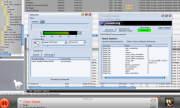Will man von anderen Rechnern aus auf seine Musik zugreifen, so kann man sie entweder auf einen (möglicherweise sehr großen) MP3-Player kopieren und mitschleppen oder sie bei bestimmten Diensten (privat) hochladen.
Eine weitere Möglichkeit ist der Einsatz von GNUMP3d, das die Musik über einen Stream anbietet, der über eine Webseite gesteuert wird.
Wer lieber die eigene Playersoftware anstatt der (nicht besonders tollen) Weboberfläche von GNUMP3d benutzen will, kann einen eigenen Stream-Server installieren und ihn mit der Musik des eigenen Rechners versorgen. Auf dem eigenen Rechner kann man jeden beliebigen Player nutzen, den man per VNC fernsteuern kann.
Dieser Weg wird im Folgenden beschrieben.
Icecast-Server installieren
Mit einem Icecast-Server kann man sozusagen einen eigenen Internetradiosender erstellen.
Dazu Icecast von icecast.org herunterladen
und installieren.
Danach muss man die Konfigurationsdatei icecast.xml anpassen. Sie
liegt im Programmverzeichnis (üblicherweise: C:\Programme\Icecast2).
Eine funktionierende Minimalkonfiguration kann wie folgt aussehen:
<icecast> <authentication> <source-password>hackme</source-password> <relay-password>hackme</relay-password> <admin-user>admin</admin-user> <admin-password>hackme</admin-password> </authentication> <listen-socket> <port>8000</port> </listen-socket> </icecast>
Wichtig: Die Passwörter anpassen! Evtl. will man auch den Port anpassen, auf dem der Server lauscht.
Oddcast zum füttern des Streams
Der Icecast-Server sollte nun funktionieren. Er braucht allerdings eine Quelle, die ihn mit Musik versorgt. Das kann man sehr schön mit Oddcast machen. Dieses Tool kann den Ton abgreifen, der normalerweise über die Soundkarte ausgegeben wird, und leitet ihn an den Icecast-Server weiter. Das hat den Vorteil, dass man somit praktisch jeden Player nutzen kann und nicht auf bestimmte Player wie Winamp angewiesen ist, wo man dann noch Plugins installieren müsste.
Nachdem Oddcast installiert und gestartet wurde, muss man diesem Tool den
Icecast-Server bekannt machen.
Dazu unten in der Liste auf Add Encoder ⇒ Rechte Maustaste auf den
Eintrag ⇒ Configure.
Dort muss an praktisch nur das Passwort anpassen. Der Rest kann erstmal
so bleiben.
Um den Icecast-Server nun zu füttern, muss man in Oddcast lediglich die
richtige Soundkarte und den richtigen Kanal wählen, unten den richtigen
Listeneintrag wählen und auf Connect klicken.
Den Stream anhören
Der Stream ist nun unter http://dein-rechner:8000/stream.ogg erreichbar und mit jedem modernen Player abspielbar. Um sich nicht immer die IP-Adresse des eigenen Rechners merken zu müssen, kann man einen Dienst wie DynDNS nutzen.
Durch die Musiksammlung navigieren
Wirklich reizvoll wird das alles natürlich erst, wenn man auch Lieder überspringen/auswählen kann. Eine einfache Möglichkeit ist es, einen VNC-Server einzurichten. Es gibt viele, leicht zu bedienende Implementierungen — ich nutze UltraVNC. Auch hier wieder wichtig: Ein sicheres Passwort wählen!
Firewall
Um von außen auf den Stream und auf den VNC-Server zuzugreifen, muss an diese Dienste natürlich in der Firewall auf dem Rechner freischalten. Wer einen Router einsetzt, muss zusätzlich die relevanten Ports (Icecast: 8000, VNC: 5900) im Router auf den eigenen Rechner weiterleiten.
Erstellt am 22.01.2008 um 18:05 Uhr von streawkceur.
Abrufe: 3100
-
Kommentare: 0 -
Trackbacks: 0 -
Trackback-Link: http://gedankenkonstrukt.de/blog/trackback/?id=56.
Tags: icecast, mp3, oddcast, ogg, vnc.